Windows 10昗弨儔僀僥傿儞僌僜僼僩偱僨乕僞傪DVD偵彂偒崬傓曽朄傪偛徯夘

Windows 10偵偼昗弨偱娙扨側DVD儔僀僥傿儞僌婡擻偑搵嵹偝傟偰偄傑偡丅偙傟傪棙梡偡傞偙偲偵傛傝丄儐乕僓乕偼傎偐偺DVD儔僀僥傿儞僌僜僼僩傪僀儞僗僩乕儖偟側偔偰傕摦夋傗壒惡側偳偺僨乕僞傪俢倁俢偵從偔偙偲偑偱偒傑偡丅
偦偙偱丄偙偺婰帠偱偼Windows 10昗弨搵嵹偺DVD儔僀僥傿儞僌僜僼僩傪徯夘偟偰丄徻偟偄DVD儔僀僥傿儞僌庤弴傕夝愢偟偰偄偒傑偡丅
栚師
DVD儔僀僥傿儞僌偲偼
Windows 10昗弨儔僀僥傿儞僌僜僼僩偱僨乕僞傪彂偒崬傓曽朄嘆
Windows 10昗弨儔僀僥傿儞僌僜僼僩偱僨乕僞傪彂偒崬傓曽朄嘇
Windows 10昗弨儔僀僥傿儞僌僜僼僩偱彂偒崬傔側偄帪偺夝寛嶔
傑偲傔
DVD儔僀僥傿儞僌偲偼

DVD儔僀僥傿儞僌偼丄僨僕僞儖價僨僆僨傿僗僋乮DVD乯偵僥僉僗僩丒塮憸丒壒惡側偳偺僨乕僞傪彂偒崬傓僾儘僙僗傪巜偟傑偡丅彂偒崬傓偨傔偺僨傿僗僋偼丄DVD-R側偳偺DVD儊僨傿傾偩偗偱側偔CD-R側偳偺僨傿僗僋傕偁傝丄乽從偔乿偲傕尵傢傟傑偡丅椺偊偽丄榐夋偟偨僥儗價斣慻傪DVD-R側偳偺嬻僨傿僗僋偵從偔偺偼丄乽儔僀僥傿儞僌乿偱偡丅僨乕僞僶僢僋傾僢僾丄塮夋傗僥儗價斣慻偺曐懚丄壒妝偺曐懚側偳丄偝傑偞傑側梡搑偱巊梡偝傟傑偡丅
儔僀僥傿儞僌偲僆乕僒儕儞僌偺堘偄偼丠
DVD僆乕僒儕儞僌偼丄DVD偵塮憸傗僀儞僞儔僋僥傿僽側僐儞僥儞僣傪嶌惉偡傞嶌嬈偱偡丅塮夋丄僥儗價斣慻丄嫵堢僐儞僥儞僣側偳偺塮憸僐儞僥儞僣傪曇廤偟丄儊僯儏乕傗僒僽僞僀僩儖側偳偺僀儞僞儔僋僥傿僽側婡擻傪捛壛偡傞偙偲偑娷傑傟傑偡丅庡側栚揑偼丄DVD價僨僆傗僀儞僞儔僋僥傿僽側DVD儊僯儏乕側偳傪嶌惉偟丄DVD僾儗乕儎乕偱嵞惗壜擻側宍幃偵偡傞偙偲偱偡丅
乽僆乕僒儕儞僌乿偲偺堘偄偼丄乽儔僀僥傿儞僌乿偼扨偵僨乕僞傪僨傿僗僋偵彂偒崬傓嶌嬈側偺偵懳偟偰丄乽僆乕僒儕儞僌乿偼暋悢偺僨乕僞傪傑偲傔偰偄偔偲偄偆嶌嬈偵側傝傑偡丅
Windows 10昗弨儔僀僥傿儞僌僜僼僩偱僨乕僞傪彂偒崬傓曽朄嘆
Windows 10偵偼丄昗弨偱僨傿僗僋偺彂偒崬傒婡擻偑慻傒崬傑傟偰偄傑偡丅偙偺婡擻傪巊梡偡傞偲丄DVD儔僀僥傿儞僌愱梡偺傾僾儕傪巊梡偡傞偙偲側偔丄僪儔僢僌仌僪儘僢僾憖嶌偱丄擟堄偺僼傽僀儖傗僼僅儖僟乕傪岝妛僨傿僗僋乮CD傑偨偼DVD乯偵彂偒崬傓偙偲偑偱偒傑偡丅
Windows 10偱僨乕僞傪儔僀僥傿儞僌偡傞庤弴
- ❶. 傑偢偼丄僷僜僐儞偺DVD僪儔僀僽偵嬻偺DVD僨傿僗僋傪憓擖偟傑偡丅
- ❷. 岝妛僪儔僀僽偵嬻偺儊僨傿傾傪憓擖偡傞偲夋柺塃壓偵乽慖戰偟偰丄儕儉乕僶僽儖僪儔僀僽偵懳偟偰峴偆憖嶌傪慖傫偱偔偩偝偄丅乿偺捠抦偑昞帵偝傟傞偺偱僋儕僢僋偟傑偡丅
- ❸. 乽嬻偺乮僨傿僗僋偺庬椶乯偵懳偟偰峴偆憖嶌傪慖傫偱偔偩偝偄丅乿偺捠抦偑昞帵偝傟偨傜丄乽僼傽僀儖傪僨傿僗僋偵彂偒崬傓乿傪僋儕僢僋偟傑偡丅
- ❹. 乽僨傿僗僋偺彂偒崬傒乿偑昞帵偝傟丄乽僨傿僗僋偺僞僀僩儖乿儃僢僋僗偵僞僀僩儖傪擖椡偟丄彂偒崬傒宍幃傪僋儕僢僋偟偰丄乽師傊乿傪僋儕僢僋偟傑偡丅偙偙偱偼椺偲偟偰丄僞僀僩儖偵乽價僨僆乿偲擖椡偟丄乽CD/DVD僾儗乕儎乕偱巊梡偡傞乿傪僋儕僢僋偟傑偡丅
仸 乽USB 僼儔僢僔儏 僪儔僀僽偲摨偠傛偆偵巊梡偡傞乿丗乽儔僀僽僼傽僀儖僔僗僥儉乿偲屇偽傟傞宍幃偱僨乕僞傪儔僀僥傿儞僌偟傑偡丅偙偺宍幃偱儔僀僥傿儞僌偟偨CD/DVD儊僨傿傾偼USB儊儌儕偺傛偆偵怴偨側僨乕僞偺捛壛傗曇廤丄晄梫偵側偭偨僨乕僞偺嶍彍傪峴偆偙偲偑偱偒傑偡丅
仸 乽CD/DVD僾儗僀儎乕偱巊梡偡傞乿丗乽儅僗僞乕乿偲屇偽傟傞宍幃偱僨乕僞傪儔僀僥傿儞僌偟傑偡丅儔僀僥傿儞僌偟偨僨乕僞傪曇廤偟偨傝丄屄暿偵徚偟偨傝偼偱偒傑偣傫偑丄屳姺惈偑崅偔丄傎偲傫偳偺僷僜僐儞偱巊梡偱偒傑偡丅 - ❺. 偡傞偲丄CD/DVD/僽儖乕儗僀僨傿僗僋僪儔僀僽偺僂傿儞僪僂偑昞帵偝傟傑偡丅乽僨傿僗僋偵僼傽僀儖傪捛壛偡傞偵偼丄僼傽僀儖傪偙偺僼僅儖僟乕傊僪儔僢僌偟偰偔偩偝偄丅乿偵儔僀僥傿儞僌偟偨偄僼僅儖僟傗僼傽僀儖傪僪儔僢僌仌僪儘僢僾偡傞偐丄僐僺乕偟偰揬傝晅偗偰捛壛偟傑偡丅
- ❻. 乽僨傿僗僋偵彂偒崬傓弨旛偑偱偒偨僼傽僀儖乿偑昞帵偝傟偨傜丄乽僪儔僀僽 僣乕儖乿僞僽傪僋儕僢僋偟偰乽彂偒崬傒傪姰椆偡傞乿傪僋儕僢僋偟傑偡丅
- ❼. 乽僨傿僗僋傊偺彂偒崬傒乿夋柺偑昞帵偝傟丄僨傿僗僋偺僞僀僩儖傗彂偒崬傒懍搙傪愝掕偟偨屻乽師傊乿傪僋儕僢僋偡傞偲丄僨乕僞偺彂偒崬傒偑奐巒偝傟傑偡丅姰椆傑偱懸偮偩偗偱偡丅
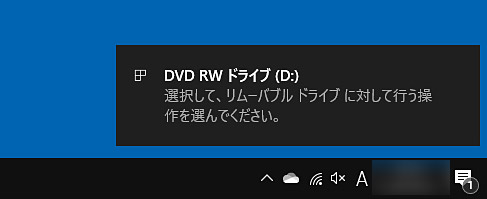
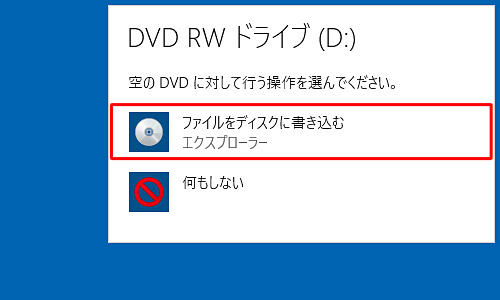
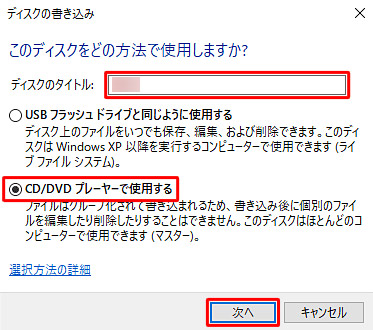
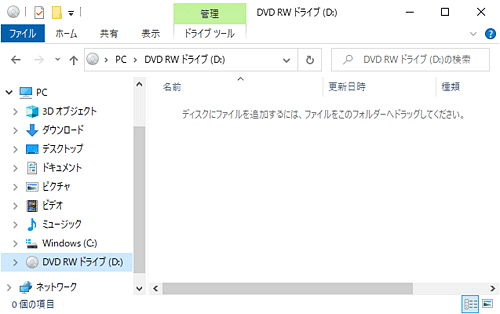
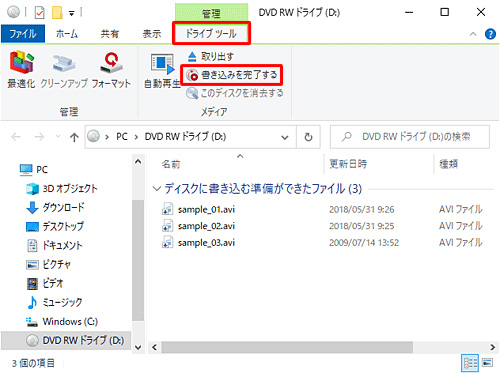
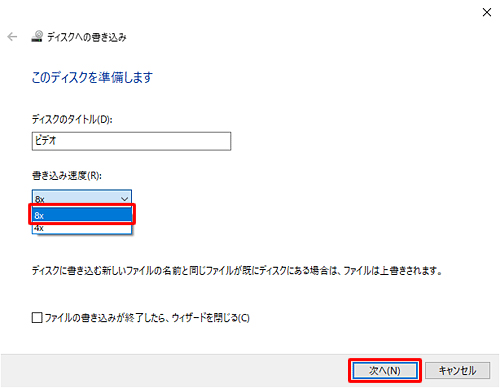
Windows 10昗弨儔僀僥傿儞僌僜僼僩偱僨乕僞傪彂偒崬傓曽朄嘇
Windows Media Player偼丄儅僀僋儘僜僼僩偑奐敪偟偨Windows僆儁儗乕僥傿儞僌僔僗僥儉岦偗偺儅儖僠儊僨傿傾僾儗乕儎乕偱偡丅價僨僆傗壒妝僼傽僀儖偺嵞惗丄CD傗DVD偺嵞惗丄僆儞儔僀儞僗僩儕乕儈儞僌儊僨傿傾偺嵞惗側偳丄偝傑偞傑側儊僨傿傾僼僅乕儅僢僩傪僒億乕僩偟偰偄傑偡丅
師偼丄Windows Media Player傪巊偭偰摦夋傗壒妝側偳傪僨乕僞DVD偵從偔庤弴傪徯夘偟偰偄偒傑偡丅
Windows Media Player偱僨乕僞傪儔僀僥傿儞僌偡傞庤弴
- ❶. 僗僞乕僩儊僯儏乕偺偡傋偰偺傾僾儕偺堦棗偺拞偐傜丄乽Windows Media Player乿傪婲摦偟傑偡丅Windows Media Player偑尒偮偐傜側偄応崌丄Windows Media Player傪嵞僀儞僗僩乕儖偱偒傑偡丅
- ❷. Windows Media Player傪婲摦偟偰丄塃僇儔儉偱乽彂偒崬傒乿傪僋儕僢僋偟傑偡丅偦偟偰壓岦偒嶰妏栴報傪僋儕僢僋偟偰丄乽僨乕僞CD傑偨偼DVD乿傪僋儕僢僋偟傑偡丅
- ❸. 彂偒崬傒儕僗僩偵儔僀僥傿儞僌偟偨偄僼傽僀儖傪捛壛偟偰丄乽彂偒崬傒奐巒乿傪僋儕僢僋偡傞偲DVD偺從偔偑巒傑傝傑偡丅
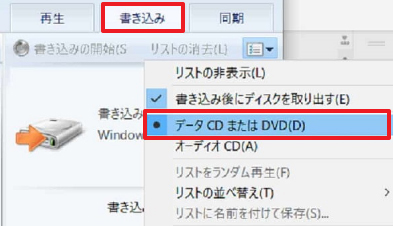
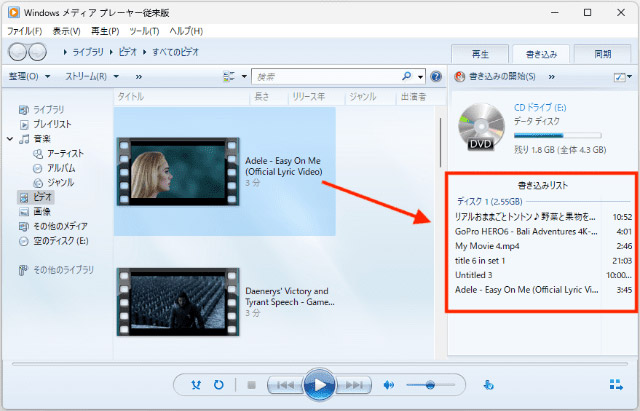
Windows 10昗弨儔僀僥傿儞僌僜僼僩偱彂偒崬傔側偄帪偺夝寛嶔
Windows 10昗弨儔僀僥傿儞僌僜僼僩偱DVD傊偺彂偒崬傒偼壜擻偱偡偑丄帪乆彂偒崬傔側偔偰幐攕偡傞偙偲傕偁傝傑偡丅Windows 10昗弨儔僀僥傿儞僌僜僼僩偑晄嬶崌偱巊偊側偄偲偒丄懠偺DVD儔僀僥傿儞僌僜僼僩傪帋偟偰傒傞偙偲傕堦偮偺夝寛嶔偱偡丅椺偊偽丄WinX DVD Author側偳偺僜僼僩偼丄巊偄傗偡偝偲崅偄屳姺惈傪帩偭偰偄傑偡丅偙傟傪棙梡偟偰DVD儔僀僥傿儞僌傪帋偟偰傒偰偔偩偝偄丅
WinX DVD Author偱DVD傪儔僀僥傿儞僌偡傞曽朄

Windows DVD儔僀僥傿儞僌僼儕乕僜僼僩WinX DVD Author
亂壙奿亃丗柍椏
亂懳墳OS亃丗Windows丗Windows 7/8/8.1/10/11 (32bit / 64bit)
亂懳墳DVD婯奿亃丗DVD-VIDEO
亂DVD嶌惉婡擻亃丗摦夋傪DVD/VOB僼傽僀儖傊丄Vob丒DVD僼僅儖僟偐傜DVD傊丄儊僯儏乕夋柺曇廤丄帤枊傗壒妝偺憓擖丄僞僀僩儖仌僠儍僾僞乕愝掕丄價僨僆偺僇僢僩曇廤側偳
WinX DVD Author偼嫮椡側DVD嶌惉僜僼僩僂僃傾偱偁傝丄條乆側價僨僆僼僅乕儅僢僩乮MP4丄MKV丄AVI丄WMV丄MOV丄FLV丄MPEG側偳乯傪DVD偵彂偒崬傓偙偲偑偱偒傑偡丅儐乕僓乕僼儗儞僪儕乕側僀儞僞乕僼僃乕僗丄崅懍側彂偒崬傒懍搙丄崅昳幙側弌椡側偳丄偦偺婡擻偼懡婒偵傢偨傝傑偡丅偙偺僣乕儖偼丄儊僯儏乕偺僇僗僞儅僀僘丄帤枊偺捛壛丄僠儍僾僞乕偺嶌惉側偳丄僾儘僼僃僢僔儑僫儖側DVD嶌惉偵昁梫側婡擻傪採嫙偟偰偄傑偡丅
庤弴
- ❶. 傑偢偼丄僷僜僐儞偺DVD僪儔僀僽偵嬻偺DVD僨傿僗僋傪憓擖偟偰偐傜丄WinX DVD Author傪婲摦偟傑偡丅WinX DVD Author偺儊僀儞夋柺偱乽Video DVD Author乿傪僋儕僢僋偟傑偡丅
- ❷. 昞帵偝傟傞夋柺偺嵍壓偵偁傞乽+乿儃僞儞偱DVD偵儔僀僥傿儞僌偟偨偄摦夋僼傽僀儖傪捛壛偟傑偡丅捛壛偝傟偨摦夋僼傽僀儖偼塃懁偵暲傋偰昞帵偝傟傑偡丅
- ❸. 昁梫偵墳偠偰奺崁栚傪愝掕偟偨傜丄夋柺塃壓偺栴報儃僞儞傪僋儕僢僋偟傑偡丅乽DVD儊僯儏乕傪惗惉偡傞乿偵僠僃僢僋傪擖傟偨傜丄儊僯儏乕偺曇廤夋柺偑昞帵偝傟傑偡丅
- ❹. 偙偙偱偼丄儊僯儏乕偺攚宨夋憸傗僥僉僗僩丄BGM偺捛壛側偳偺曇廤傪峴偊傑偡丅DVD儊僯儏乕偺嶌惉偑姰椆偟偨傜丄塃壓偺栴報儃僞儞傪墴偟偰師傊恑傒傑偡丅
- ❺. 嵟屻偵偼丄乽DVD-BUILDER乿偺夋柺偑昞帵偝傟傑偡丅乽弌椡僼僅乕儅僢僩乿偺偲偙傠偱乽NTSC乿偵僠僃僢僋傪擖傟偰丄乽Start乿儃僞儞傪墴偡偲丄MP4偐傜DVD傊偺彂偒崬傓嶌嬈偑僗僞乕僩偟傑偡丅
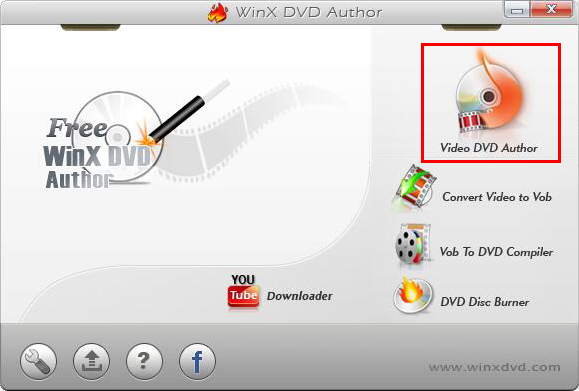
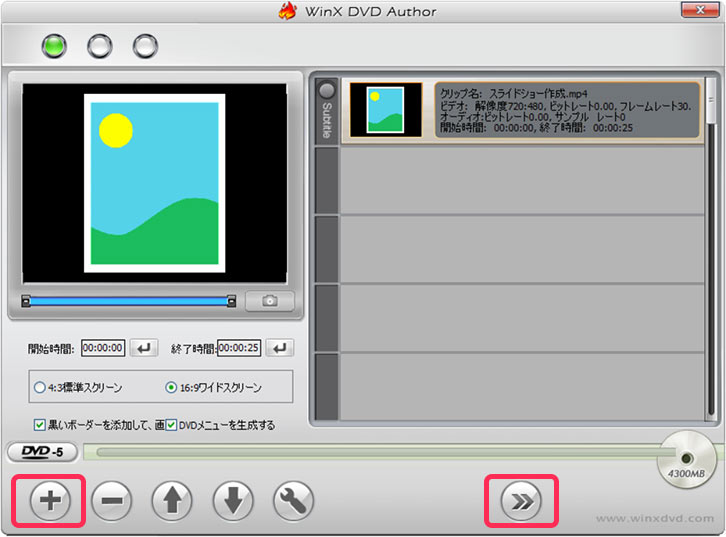
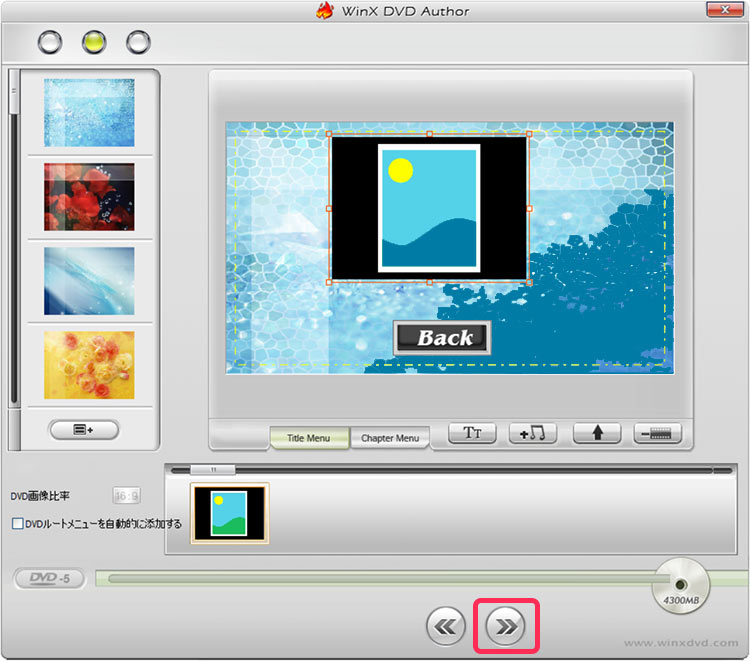
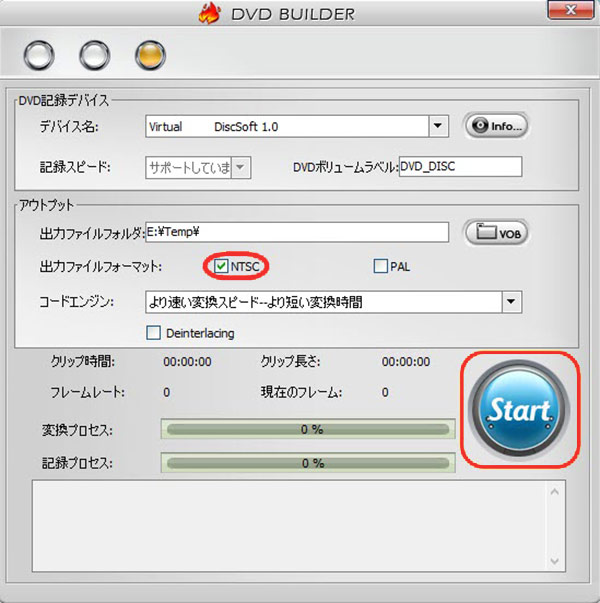
傑偲傔
Windows 10偺昗弨DVD儔僀僥傿儞僌僜僼僩偼丄巊偄傗偡偝偲怣棅惈傪寭偹旛偊偨桪傟偨僣乕儖偱偡丅戝愗側僨乕僞傗儊僨傿傾僼傽僀儖傪庤寉偵DVD偵彂偒崬傒偨偄曽偵偍偡偡傔偱偡丅
偝傜偵丄Windows 10昗弨偺DVD儔僀僥傿儞僌僜僼僩偼丄婎杮揑側僨傿僗僋彂偒崬傒婡擻傪採嫙偟傑偡偑丄傛傝崅搙側婡擻傗廮擃惈偑媮傔傜傟傞応崌偵偼丄乽WinX DVD Author乿乽BurnAware乿側偳偺儔僀僥傿儞僌僜僼僩傪専摙偡傞偙偲偑偍偡偡傔偱偡丅


